win10电脑在当下是十分受欢迎的一款操作系统,很多小伙伴的电脑系统都是win10,在使用该系统的时候,你可以感受到该系统的高级性能十分的不错,但是不免会遇到需要解决的操作问题,有些时候我们会遇到电脑桌面屏幕变成黑色的情况,很多小伙伴不知道如何处理这样的问题,其实出现屏幕黑色的情况,要么是由于电脑出现问题了,要么就是自己的电脑屏幕桌面被设置成了黑色了,下方是关于如何使用win10解决桌面屏幕黑色的具体操作方法,如果你需要的情况下可以看看方法教程,希望对大家有所帮助。
1.当你打开电脑之后,如果桌面屏幕是黑色的,你可以进入到个性化设置的窗口中进行查看一下。

2.在桌面上进行右键点击,即可弹出一个菜单选项,在该菜单列表中将【个性化】选项进行点击。

3.这时,你可以看到在打开的页面中,【背景】的下方设置的是【纯色】,我们需要将该选项的下拉按钮点击打开。

4.打开之后,弹出三个选项,在这里我们直接选择【图片】选项,之后在可以选择自己喜欢的图片设置为屏幕壁纸。

5.完成设置之后,你可以查看到我们的电脑桌面由刚才的黑色屏幕改变为图片壁纸了,如图所示。

以上就是关于如何使用win10电脑解决桌面是黑色的具体操作方法,我们通常会遇到电脑桌面屏幕是黑色的情况,如果电脑没有问题的话,那么就可以按照小编分享的方法设置一下桌面背景就好了,感兴趣的话可以操作试试。
 Win10暂停更新还是会更新的
Win10暂停更新还是会更新的 windows movie make保存后的视
windows movie make保存后的视 windows movie maker导出工程文
windows movie maker导出工程文 Windows Movie Maker给视频添加
Windows Movie Maker给视频添加 windows movie maker保存为视频
windows movie maker保存为视频 Mushkin 发布 Redline VORTEX 系
Mushkin 发布 Redline VORTEX 系 抖音不开心你就去soul是什
抖音不开心你就去soul是什 2025年Arm架构在服务器中的
2025年Arm架构在服务器中的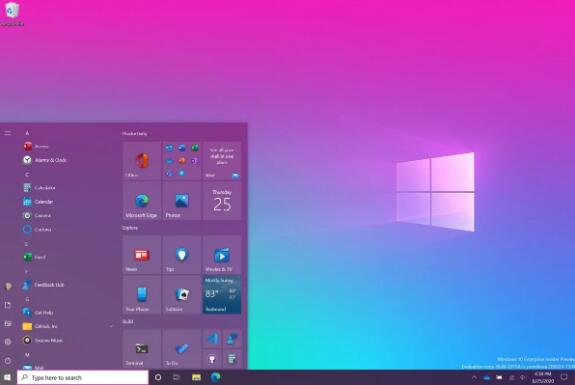 微软发布了Windows10 Build
微软发布了Windows10 Build  超过1%的PC在Win11发布之前
超过1%的PC在Win11发布之前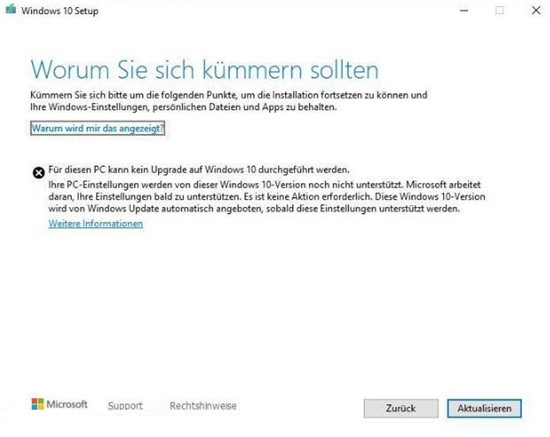 深入分析为什么Windows10功
深入分析为什么Windows10功 互联网时代!如何防范个
互联网时代!如何防范个 利用未完整修补的Windows
利用未完整修补的Windows 仙剑奇侠传7明庶门背景介
仙剑奇侠传7明庶门背景介 哈利波特:魔法觉醒巧克力
哈利波特:魔法觉醒巧克力 《怪物猎人崛起》曙光太
《怪物猎人崛起》曙光太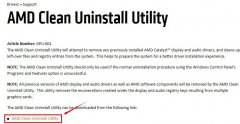 昂达amd显卡驱动怎么卸载
昂达amd显卡驱动怎么卸载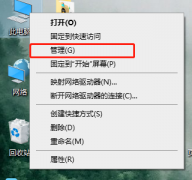 台式机显卡驱动怎么更新
台式机显卡驱动怎么更新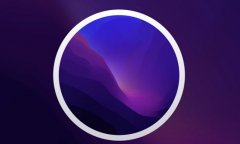 macos monterey值得升级吗
macos monterey值得升级吗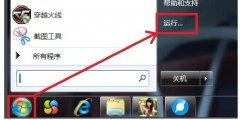 电脑蓝屏0×00000008E彻底解
电脑蓝屏0×00000008E彻底解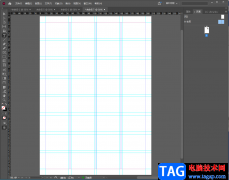 InDesign制作网格版式文档的
InDesign制作网格版式文档的 win10电脑屏幕变成黑色的解
win10电脑屏幕变成黑色的解 WPS Excel插入㎡符号的方法
WPS Excel插入㎡符号的方法 WPS PPT为图片或文本添加网
WPS PPT为图片或文本添加网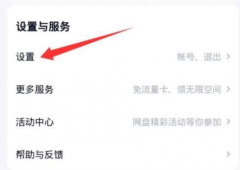 百度网盘如何设置主设备
百度网盘如何设置主设备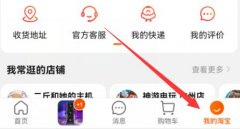 查看淘宝一共花了多少钱
查看淘宝一共花了多少钱 两个路由器怎么桥接
两个路由器怎么桥接 华为荣耀路由X1经常掉线怎
华为荣耀路由X1经常掉线怎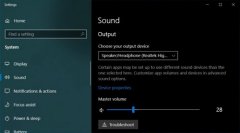
微软在2019年10月3日更信了win10的KB4524151补丁。这次更新的内容解决了可能导致打印作业失败的打印假脱机程序服务的间歇性问题,以及有关的安全漏洞的修复。更多详细内容请看以下文章~...
69002 次阅读
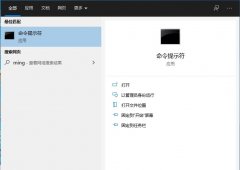
有很多用户在使用电脑的时候发现现实“注册表文件丢失或损坏因此无法加载”的问题,不知道怎么解决也没处理修改过注册表,修复起来不是非常的麻烦,只要一串代码即可,下面来看看详细...
42684 次阅读
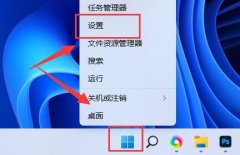
相信不少人都遇到过,在看视频看到一半的时候,突然屏幕就自动变暗了,非常难受。因此今天小编为大家带来了win11亮度自动变暗解决方法,如果你也有这种问题,那么快来看看解决方法吧。...
48776 次阅读

电脑重装后桌面只有一个回收站怎么办 电脑只显示回收站如何恢复方法...
107098 次阅读
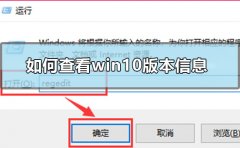
在某些情况下我们需要查看系统版本号并修改win10系统信息,小编觉得可以使用注册表编辑器,修改注册表的方式进行实现。具体内容一起来看下吧~希望可以帮助到你。...
94235 次阅读
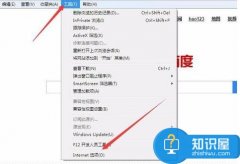
具体操作如下: 点击“开始 运行”,在运行对话框中输入“CMD”命令,弹出命令提示符窗口,接着输入“netsh int ip reset c:\resetlog.txt”命令后会回车即可,其中“resetlog.txt”文件是用来记录命令...
116853 次阅读

我们在使用win10系统电脑时,有时候会遇到系统突然自动重启的情况,这一般是因为系统出现了某些错误。但是我们也可以将自动重启关闭,这样即使出现相关错误也不会自动重启,下面就来看...
22584 次阅读
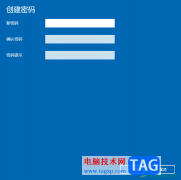
win10电脑被大家熟知,大家在办公电脑或者是自己购买的电脑一般都是win10电脑系统,当你需要更好的保证自己的账户安全的情况,那么就可以通过设置win10电脑进行登录密码的设置,我们可以设...
12602 次阅读
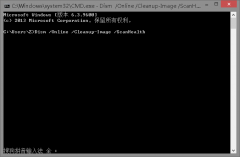
在发现Windows Defender服务无法启动拒绝访问,很多小伙伴不知道对于这种情况应该怎么修复,为此给大家带来了详细的解决方法,帮助大家进行操作。...
18074 次阅读
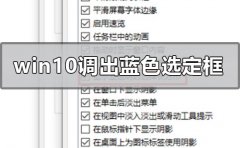
我们在使用win10操作系统的时候,有些情况下可能会需要调出蓝色的选定框。但是有的小伙伴们发现自己的电脑没有蓝色的选定框。对于这种问你题小编觉得我们可以尝试在系统属性的高级设置...
57724 次阅读
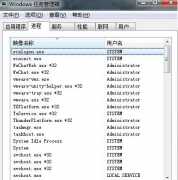
很多使用win10系统的用户打开任务管理器的时候,发现里面没有进程栏,这是怎么一回事呢?可能是你没有点开详细列表,页可以双击任务栏的边框进行恢复,今天小编带来了详细的解决方法,...
41552 次阅读
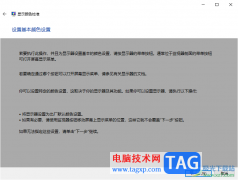
Win10电脑中,存在着非常多且很强大的功能,其中就有一个校准显示器颜色的功能,如果你觉得你电脑的屏幕颜色不太标准,那么就可以通过校准显示器功能来操作即可,而想要进行校准操作击...
20169 次阅读
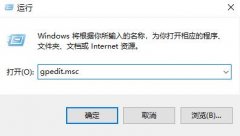
全新的win10系统会将开始菜单都改成自己默认的全新皮肤,这个时候有不少的小伙伴觉得看腻了,这时候就会需要将其改成经典模式,下面就带来了教程,一起看看win10开始菜单怎么改成经典模...
124657 次阅读

win10系统是一款非常优秀的智能系统,强大的性能是大家都选择win10系统的主要原因!但是再优秀的系统也会有发生故障的时候最近就有很多的win10系统用户反应自己的电脑在使用的过程中出现了...
85812 次阅读

视频暂停后再播放声音突然变大怎么办 电脑暂停后声音变大解决方法...
124585 次阅读